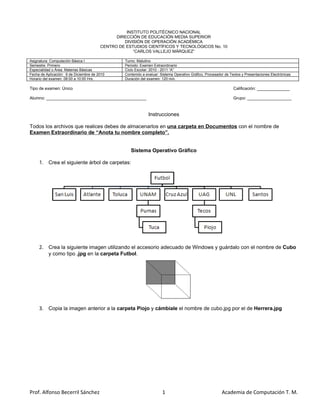
Examen extraordinario de primer semestre en word diciembre 2010 2011 a
- 1. INSTITUTO POLITÉCNICO NACIONAL DIRECCIÓN DE EDUCACIÓN MEDIA SUPERIOR DIVISIÓN DE OPERACIÓN ACADÉMICA CENTRO DE ESTUDIOS CIENTÍFICOS Y TECNOLÓGICOS No. 10 “CARLOS VALLEJO MÁRQUEZ” Asignatura: Computación Básica I Turno: Matutino Semestre: Primero Periodo: Examen Extraordinario Especialidad o Área: Materias Básicas Ciclo Escolar: 2010 - 2011 “A” Fecha de Aplicación: 9 de Diciembre de 2010 Contenido a evaluar: Sistema Operativo Gráfico, Procesador de Textos y Presentaciones Electrónicas Horario del examen: 08:00 a 10:00 Hrs. Duración del examen: 120 min. Tipo de examen: Único Calificación: ______________ Alumno: ___________________________________________ Grupo: ___________________ Instrucciones Todos los archivos que realices debes de almacenarlos en una carpeta en Documentos con el nombre de Examen Extraordinario de “Anota tu nombre completo”. Sistema Operativo Gráfico 1. Crea el siguiente árbol de carpetas: 2. Crea la siguiente imagen utilizando el accesorio adecuado de Windows y guárdalo con el nombre de Cubo y como tipo .jpg en la carpeta Futbol. 3. Copia la imagen anterior a la carpeta Piojo y cámbiale el nombre de cubo.jpg por el de Herrera.jpg Prof. Alfonso Becerril Sánchez 1 Academia de Computación T. M.
- 2. Procesador de textos Captura el siguiente texto en un documento nuevo y realiza lo que se te solicita. Software Se refiere al equipamiento lógico o soporte lógico de un computador digital, comprende el conjunto de los componentes lógicos necesarios para hacer posible la realización de una tarea específica, en contraposición a los componentes físicos del sistema (hardware). Se clasifica en: Software de sistema Es aquel que permite que el hardware funcione. Su objetivo es desvincular adecuadamente al programador de los detalles del computador, aislándolo especialmente del procesamiento referido a las características internas de: memoria, discos, puertos y dispositivos de comunicaciones, impresoras, pantallas, teclados, etc. El software de sistema le procura al usuario y programador adecuadas interfaces de alto nivel y utilidades de apoyo que permiten su mantenimiento Software de programación Es el conjunto de herramientas que permiten al programador desarrollar programas informáticos, usando diferentes alternativas y lenguajes de programación, de una manera práctica. Software de aplicación Aquel que permite llevar a cabo una o varias tareas específicas, en cualquier campo de actividad susceptible de ser automatizado o asistido, con especial énfasis en los negocios. Escribe tu nombre y grupo en esta línea. Instrucciones 1. Cambia los márgenes: a) Superior 12. Al texto de la página 4 colócale columnas de la siguiente b) Inferior forma: c) Derecho a) Párrafo 1: Tres columnas d) Izquierdo b) Párrafo 2: Dos columnas 2. Selecciona el tamaño de papel tipo: Carta c) Párrafo 3: Cuatro columnas 3. Centra el título 13. Al texto de la página 5 colócale letra capital de la 4. Copia 4 veces el texto completo en el mismo documento siguiente forma: a) Párrafo 1: Modo En Margen con dos líneas de la siguiente manera: b) Párrafo 2: Modo En Texto con 3 líneas a) Primera copia en la página 2 c) Párrafo 3: Modo En Margen con 2 líneas b) Segunda copia en la página 3 c) Tercera copia en la página 4 14. En la palabra usuario de la página 5 insértale una Nota d) Cuarta copia en la página 5 al pie de página que indique lo siguiente: Persona que 5. Cambia el tipo de letra y su tamaño de la siguiente maneja una PC. manera: 15. Al texto de la página 5 cámbiale el color a los párrafos a) Página 2: Book Antiqua a 12 puntos de la siguiente forma: b) Página 3: Broadway a 14 puntos a) Párrafo 1: Verde c) Página 4: Georgia a 16 puntos b) Párrafo 2: Rojo 6. Inserta el siguiente Encabezado para todas las páginas: c) Párrafo 3: Azul d) Párrafo 4: Rosa Instituto Politécnico Nacional con fuente Batang y un 16. Al texto de la página 5 coloca viñetas a tu gusto a los 4 tamaño de 14 puntos. párrafos 7. Inserta el siguiente Pie de página para todas las 17. A tu nombre de la página 5 colócale subrayado doble páginas: CECyT “Carlos Vallejo Márquez” con fuente Britannic Bold y un tamaño de 14 puntos. 18. A tu grupo de la página 5 colócale tachado 8. Cambia la palabra software por tu nombre completo 19. Coloca bordes y sombreado a tu gusto a los párrafos de la página 5 en todo el documento 20. Al final de la última copia en una página en blanco crea 9. Al texto de la página 1 realízale lo siguiente: una tabla de 7 columnas por 7 filas, y anota 3 veces tu a) Párrafo 1: Sangría de francesa a 4 cms nombre en las celdas que prefieras. Además inserta una b) Párrafo 2: Sangría Izquierda a 2 cms. imagen prediseñada o de archivo en otra de sus celdas. c) Párrafo 3: Sangría de Primera línea a 3 cms. Coloca el Autoformato de tu predilección. 10. Al texto de la página 2 dale la alineación siguiente: 21. Después de la tabla agrega tu nombre utilizando a) Párrafo 1: Centrado WordArt b) Párrafo 2: Justificado 22. En una página en blanco coloca en tabulación centrada c) Párrafo 3: Derecha en el 9 de la regla horizontal el texto siguiente: 11. Al texto de la página 3 cámbiale el Interlineado de la Con esto demuestro siguiente forma: Que aprendí como colocar a) Párrafo 1: Doble Una tabulación centrada b) Párrafo 2: 1.5 c) Párrafo 3: Exacto Prof. Alfonso Becerril Sánchez 2 Academia de Computación T. M.
- 3. 23. Guarda tu documento en la carpeta indicada de Mis documentos con el nombre de Examen Extraordinario de Word 2010 - 2011 A Presentaciones electrónicas Instrucciones: Crea una presentación con las siguientes características: Diapositiva 1: a) Diseño de la diapositiva: Título y objetos b) Título: Índice c) Hipervínculos a todas las diapositivas d) Insertar como Pie de página: Fecha y hora actualizadas automáticamente, tu nombre completo y el número de la página. e) Graba la narración de bienvenida: “Hola mi nombre es (Da tu nombre completo) y a continuación les muestro mi presentación la cual espero sea de su agrado”. f) Colócale una transición de tu agrado g) Guarda la presentación con el nombre de Examen extraordinario de PowerPoint y con el tipo de Presentación de PowerPoint. Diapositiva 2: a) Diseño de la diapositiva: Diapositiva de título b) Escribe tu nombre completo como título y el grupo como subtítulo c) Vincula tu nombre a la diapositiva del índice. d) Inserta un botón de acción para que te dirija a la diapositiva anterior insertándole el sonido de aplausos. e) Inserta un botón de acción para que te dirija a la diapositiva siguiente insertándole el sonido de bomba. f) Inserta una pista de sonido con duración de 3 diapositivas que inicie automáticamente. g) Agrega al título un efecto de entrada de cuadros bicolores con una velocidad lenta. h) Agrega un efecto de transición a tu agrado pero que sea diferente al anterior Diapositiva 3: a) Diseño de la diapositiva: En blanco b) Escribe tu nombre completo utilizando WordArt. Utiliza el relleno verde, contorno rojo rotación 3D, fuera del eje, 2 derecha. c) Crea un hipervínculo de tu nombre a la diapositiva del índice d) Inserta un botón de acción diferente al anterior para que te dirija a la diapositiva anterior e) Inserta un botón de acción diferente al anterior para que te dirija a la diapositiva siguiente. f) Coloca una imagen de archivo como fondo de la diapositiva. g) Agrega un efecto de transición a tu agrado pero que sea diferente a los anteriores Prof. Alfonso Becerril Sánchez 3 Academia de Computación T. M.
- 4. Diapositiva 4: a) Diseño de la diapositiva: Título y objetos b) Escribe en el título: Horario de clases c) Inserta una tabla con las filas y columnas necesarias para que anotes tu horario de clases d) Colócale un estilo a tu tabla. e) Crea un hipervínculo del título hacia la diapositiva del índice f) Inserta una forma de tu agrado diferente a las anteriores y crea un vínculo hacia la diapositiva anterior g) Inserta una forma de tu agrado diferente a las anteriores y crea un vínculo hacia la diapositiva siguiente h) Agrega un efecto de transición a tu agrado pero que sea diferente a los anteriores i) Coloca un tema de tu agrado a la diapositiva Diapositiva 5: a) Diseño de la diapositiva: Título y objetos b) Escribe en el título: Mi familia c) Por medio de un organigrama crea tu árbol familiar (Iniciando con tus Papás). d) Vincula el título hacia la diapositiva del índice e) Inserta una pista de sonido diferente a la anterior con una duración de 3 diapositivas. f) Inserta una forma de tu agrado diferente a las anteriores y crea un vínculo hacia la diapositiva anterior g) Inserta una forma de tu agrado diferente a las anteriores y crea un vínculo hacia la diapositiva siguiente h) Agrega un efecto de transición a tu agrado pero que sea diferente a los anteriores i) Coloca un tema de tu agrado a la diapositiva Diapositiva 6: a) Diseño de la diapositiva: Título y objetos b) Coloca como título: Mis calificaciones c) Crea una gráfica de barras con tus calificaciones del primer examen departamental (en caso de que no las recuerdes puedes inventar). d) Vincula el título hacia la diapositiva del índice e) Coloca los textos: Calificación en el eje Horizontal y Asignaturas en el eje Vertical, asignándoles un formato a tu gusto. f) Agrega el texto Anterior y vincúlalo a la diapositiva anterior. g) Agrega el texto Siguiente y vincúlalo a la diapositiva siguiente. h) Agrega un efecto de transición a tu agrado pero que sea diferente a los anteriores i) Coloca un tema de tu agrado a la diapositiva Diapositiva 7: a) Diseño de la diapositiva: Título y objetos b) Coloca como título: Video c) Vincula el título hacia la diapositiva del índice d) Inserta un video que comience automáticamente e) Inserta una forma de tu agrado diferente a las anteriores y crea un vínculo hacia la diapositiva anterior f) Inserta una forma de tu agrado diferente a las anteriores y crea un vínculo hacia la diapositiva siguiente g) Agrega un efecto de transición a tu agrado pero que sea diferente a los anteriores h) Coloca un tema de tu agrado a la diapositiva Prof. Alfonso Becerril Sánchez 4 Academia de Computación T. M.
- 5. Diapositiva 8 a) Diseño de la diapositiva: En blanco b) Inserta dos imágenes de archivo y colócalas como se muestra en la imagen siguiente: c) Aplica las animaciones correspondientes para que la imagen inferior izquierda haga un recorrido hacia la imagen superior derecha al llegar de un giro de 360° y después haga el recorrido hacia su posición inicial. d) Vincula la imagen superior derecha hacia la diapositiva del índice. e) Inserta una forma de tu agrado diferente a las anteriores y crea un vínculo hacia la diapositiva anterior f) Inserta una forma de tu agrado diferente a las anteriores y crea un vínculo hacia la diapositiva siguiente g) Agrega un efecto de transición a tu agrado pero que sea diferente a los anteriores h) Inserta una pista de sonido diferente a las anteriores con una duración de 2 diapositivas y que se reproduzca después de que la primera imagen termine de girar. i) Coloca un tema de tu agrado a la diapositiva Diapositiva 9: a) Diseño de la diapositiva: Dos objetos b) Escribe en el título el texto: Correo electrónico c) Vincula el título hacia la diapositiva del índice. d) En la primera columna escribe el siguiente texto: Dando clic a la imagen del burro te conectaras a la página web del IPN. e) En la segunda columna escribe el texto: Si das clic a esta otra imagen te conectaras al correo del Prof. Becerril. f) Inserta un botón de acción y crea un vínculo hacia la diapositiva anterior g) Inserta un botón de acción y crea un vínculo hacia la diapositiva siguiente h) Agrega un efecto de transición a tu agrado pero que sea diferente a los anteriores i) Coloca un tema de tu agrado a la diapositiva Diapositiva 10: a) Diseño de la diapositiva: Título y objetos b) Coloca como título: Despedida c) Vincula el título hacia la diapositiva del índice d) Escribe las preguntas como se muestra en la imagen y respóndelas. e) Inserta un botón de acción y crea un vínculo hacia la diapositiva anterior f) Inserta un botón de acción y crea un vínculo hacia la primera diapositiva. g) Graba la narración de despedida: “Espero que la presentación haya cumplido con sus expectativas. Gracias por su atención” h) Agrega un efecto de transición a tu agrado pero que sea diferente a los anteriores i) Coloca un tema de tu agrado a la diapositiva j) Ensaya intervalos de tiempo para que la presentación se muestre sin que sea utilizado el mouse. k) Guarda la presentación con el mismo nombre de archivo y el tipo Presentación de PowerPoint l) Guarda la presentación con el mismo nombre de archivo y el tipo Presentación con diapositivas de PowerPoint. m) Guarda la presentación con el mismo nombre de archivo y el tipo Página Web. Prof. Alfonso Becerril Sánchez 5 Academia de Computación T. M.
- 6. Prof. Alfonso Becerril Sánchez 6 Academia de Computación T. M.